在笔记本电脑使用的过程中,难免会遇到系统崩溃或变慢的情况。为了解决这些问题,我们可以选择重新安装操作系统。而使用内存卡进行系统重装不仅方便快捷,还能节省成本。本文将详细介绍如何使用内存卡给笔记本电脑重装系统的方法和步骤。
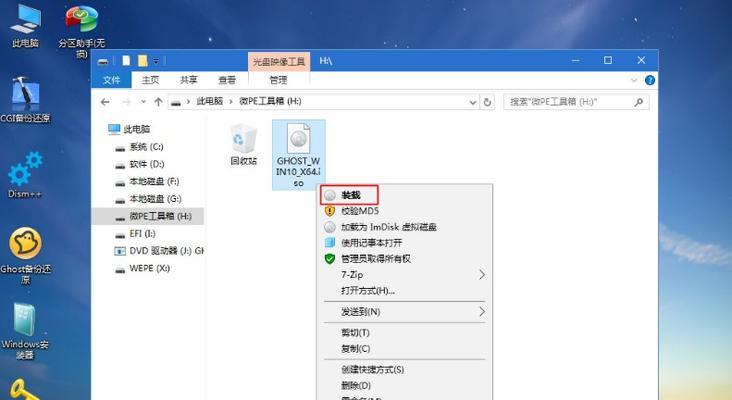
1.检查内存卡容量和速度
在选择内存卡之前,我们需要确保其容量足够大,并且具备较快的读写速度,以便能够快速完成系统重装。一般来说,建议选择容量大于16GB的高速内存卡。
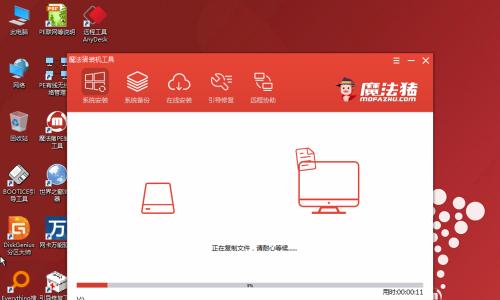
2.格式化内存卡
在将内存卡用于重装系统之前,我们需要先对其进行格式化,以清除原有数据并准备好安装文件。连接内存卡至电脑,找到设备并右键选择“格式化”。
3.下载操作系统镜像文件

接下来,我们需要下载笔记本电脑所需的操作系统镜像文件。可以通过官方网站或第三方下载平台获取适用于你的笔记本电脑的操作系统镜像文件。
4.创建可引导的内存卡
将下载好的操作系统镜像文件写入内存卡,并使其成为可引导的内存卡。我们可以使用一些第三方软件(如Rufus)来创建可引导的内存卡。
5.设置笔记本电脑启动顺序
在重新启动笔记本电脑之前,我们需要进入BIOS设置,并将启动顺序设置为从USB设备启动,以确保笔记本电脑能够读取内存卡中的操作系统安装文件。
6.进入安装界面
重启笔记本电脑后,按照屏幕上显示的提示,进入安装界面。在此界面上,我们可以进行一些基本设置,如选择语言、键盘布局等。
7.安装系统文件
接下来,我们需要选择安装目标和系统分区。根据实际情况,选择将操作系统安装到哪个磁盘或分区,并点击“下一步”继续安装。
8.等待系统安装
在点击“下一步”之后,系统将开始进行安装过程。这个过程可能需要一些时间,取决于操作系统的大小和电脑的性能。
9.完成系统设置
安装完成后,我们需要对一些系统设置进行配置,如设置用户名、密码、时区等。按照屏幕上的提示进行操作,并根据个人需求进行设置。
10.更新和安装驱动程序
在系统安装完成后,我们需要及时更新操作系统并安装相应的驱动程序,以确保电脑的正常运行。可以通过WindowsUpdate或官方驱动程序网站来进行更新和安装。
11.还原个人文件和应用程序
如果我们之前备份了个人文件和应用程序,现在可以通过内存卡将它们还原到重装的系统中。连接内存卡并复制文件到相应的文件夹,或者重新下载并安装应用程序。
12.清理和优化系统
在重装系统完成后,我们可以使用一些系统优化工具来清理垃圾文件、优化性能,并保持系统的健康状态。
13.防止系统崩溃
为了防止再次遇到系统崩溃或变慢的问题,我们可以安装一些常用的杀毒软件、防火墙等安全工具,并定期进行系统维护和更新。
14.妥善保存内存卡
重装系统完成后,内存卡可能暂时不再使用。我们需要将其妥善保管,避免损坏或丢失。
15.结语:使用内存卡为笔记本电脑重装系统不仅方便快捷,还能解决系统崩溃或变慢的问题。通过按照本文介绍的步骤进行操作,相信你能轻松地完成系统重装,让你的笔记本电脑重获新生。记住备份重要文件和应用程序,遵循操作规范,享受流畅的电脑使用体验吧!

介绍:随着技术的不断发展,越来越多的人选择使用U盘来启动IS...

SurfaceBook作为微软旗下的高端笔记本电脑,备受用户喜爱。然...

在如今数码相机市场的竞争中,索尼A35作为一款中级单反相机备受关注。...

在计算机使用过程中,主板BIOS(BasicInputOutputS...

在我们使用电脑时,经常会遇到一些想要截屏保存的情况,但是一般的截屏功...